Windows10系统之家 - 安全纯净无插件系统之家win10专业版下载安装
时间:2023-03-09 08:49:51 来源:Windows10之家 作者:admin
Win10怎么将压缩包设置密码?我们在将文件夹打包的时候,为了里面的数据安全,可以去设置一个解压密码。这样需要解压得到里面的文件,就必须输入自己设置的密码才可以。那么如何去添加压缩包密码呢?一起来看看以下的操作方法分享吧。
1、右击想要进行加密的文件夹,在菜单中选择“添加到XXX文件”,XXX为文件夹名字。
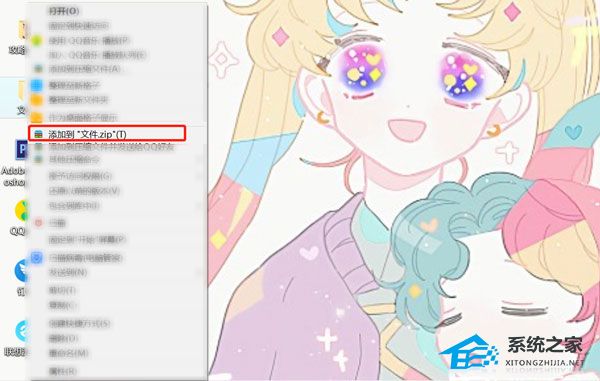
2、在文件夹解压完成之后,双击打开过关压缩完成的文件。
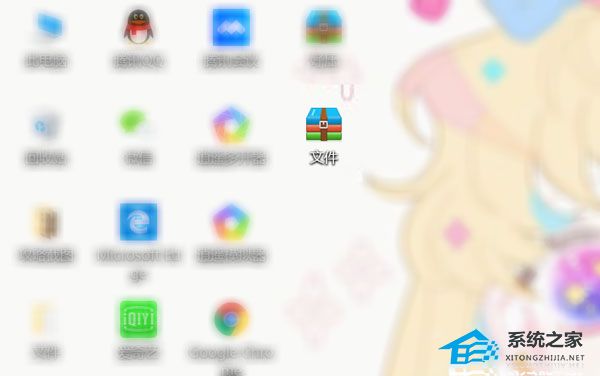
3、在最上方选择【密码】。
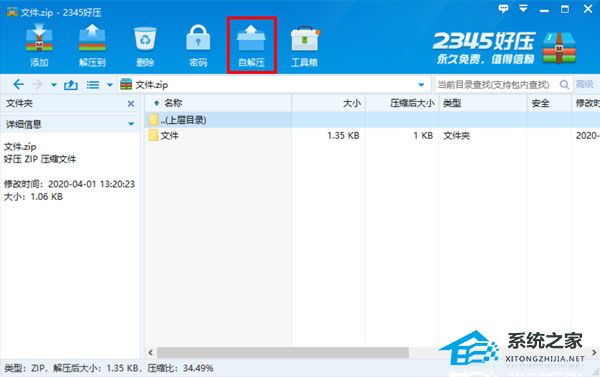
4、在密码选择项中选择【设置新的密码】,设置密码点击确定即可。
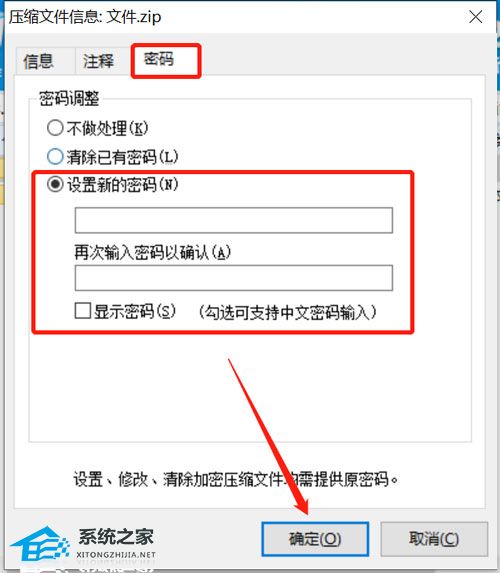
相关文章
热门教程
热门系统下载
热门资讯





























